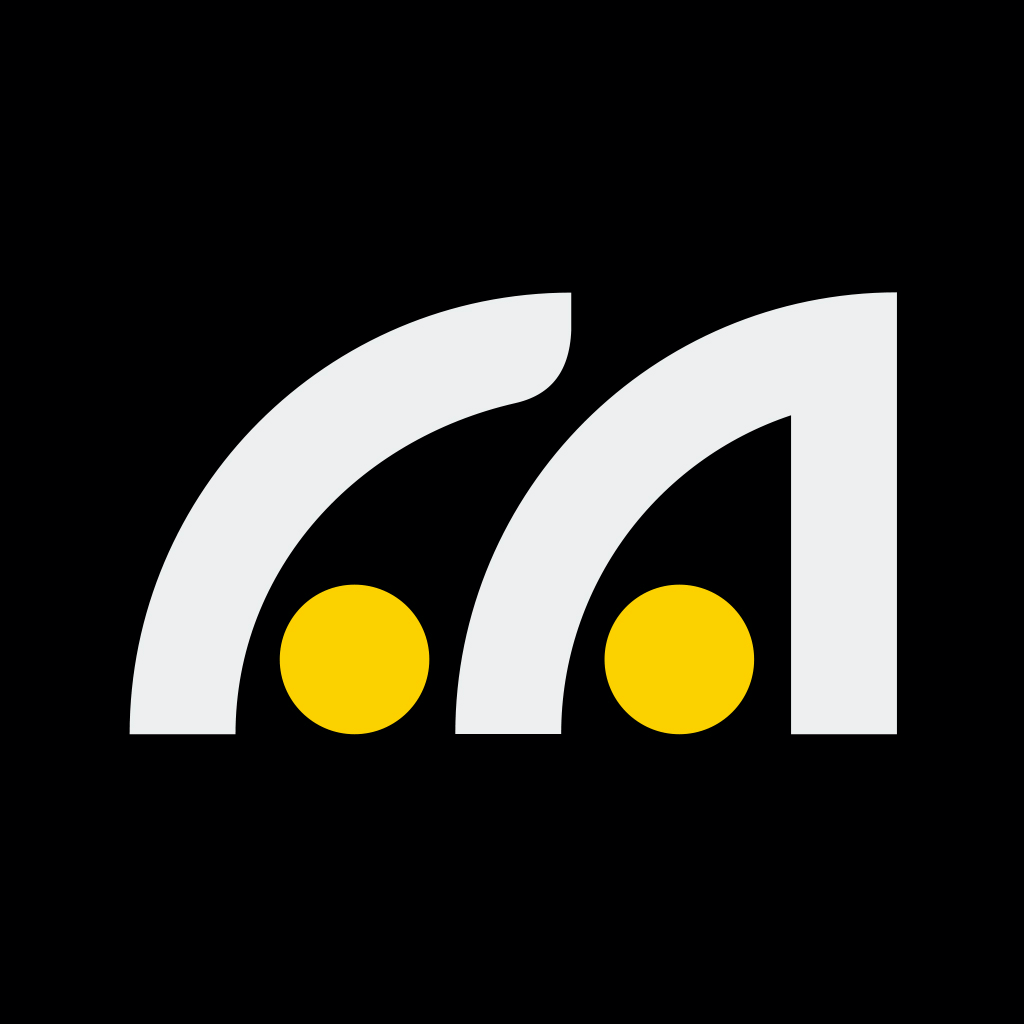摄影教程丨复刻调色,这一个工具就够了!
2020-05-08
大家好,我是Framemax酷画摄影师果儿。照片调色,风格千万种,模仿是必经之路。今天的教程,我来教大家如何一步步准确复刻照片的色调风格!范例照片是我一张被大家亲切称为“治愈蓝”的航拍照片,这种“治愈蓝”色调如何复刻?只需要一样简单的工具——吸管工具。
更多优质摄影教程,欢迎关注酷画Framemax公众号!

颜色分析
复刻调色,颜色分析是重中之重,这里我们使用吸管工具,吸管工具之前酷画也有专门教程详述,有兴趣大家可以回看:摄影教程丨调色靠直觉?没有专业显示器,两招学会摄影眼!
吸管工具的简单原理就是通过吸取颜色呈现一种颜色的明度、饱和度、色相三种属性,复刻了这三种属性实质上也就是复刻了一种颜色!

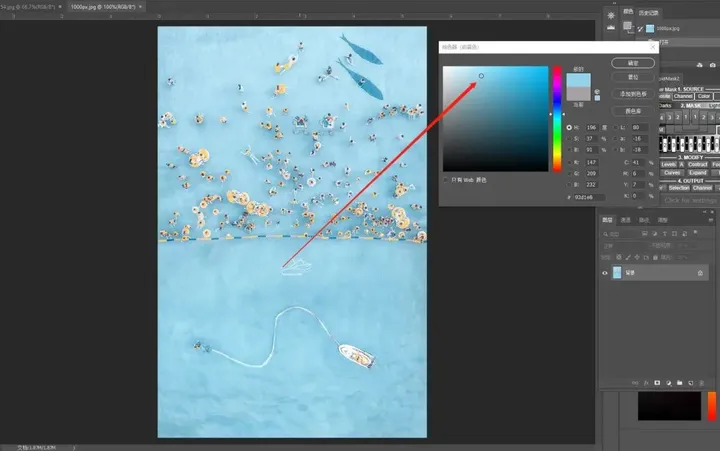
吸取蓝色,读取蓝色的颜色属性,可以看到是一个高明度、中低饱和度、更偏青色的青蓝色!
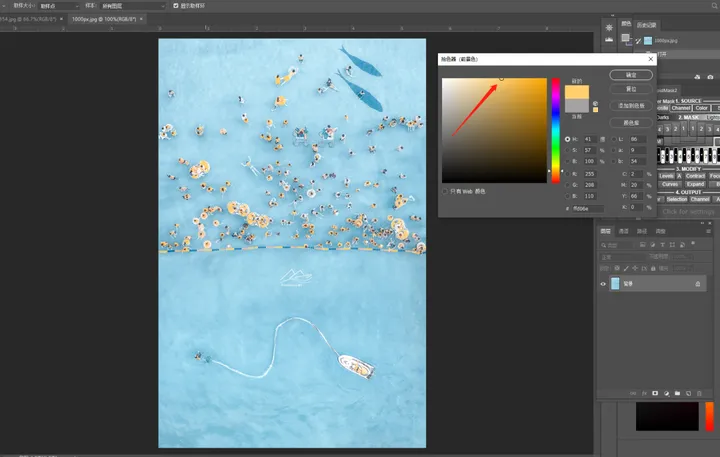
吸取黄色,读取黄色的颜色属性,可以看到是一个高明度、中饱和的橙黄色!
颜色分析完成后,我们正式开始复刻调色。
原图我们可以看到,蓝色和青色饱和度很高、明度很低,同时黄色中夹杂了红色等杂色!

第一步:去除杂物
这一步选择填充工具,填充方式选择内容识别。由于是调色教程,为节省时间,这一步我做的比较粗糙。如果需要细致去除杂物,需要配合图章和蒙版工具!
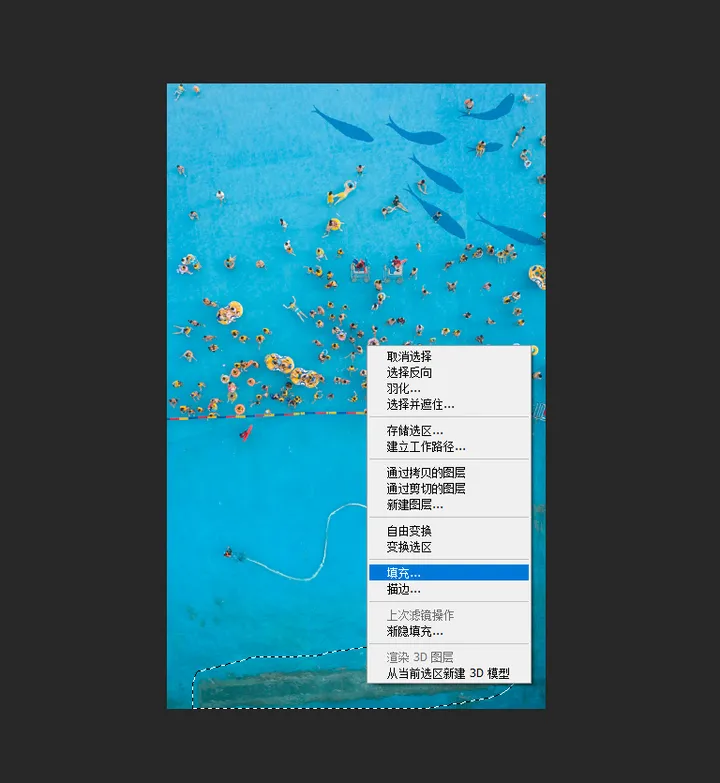
填充完成效果:

第二步:蓝色色相调整
使用工具:色彩平衡
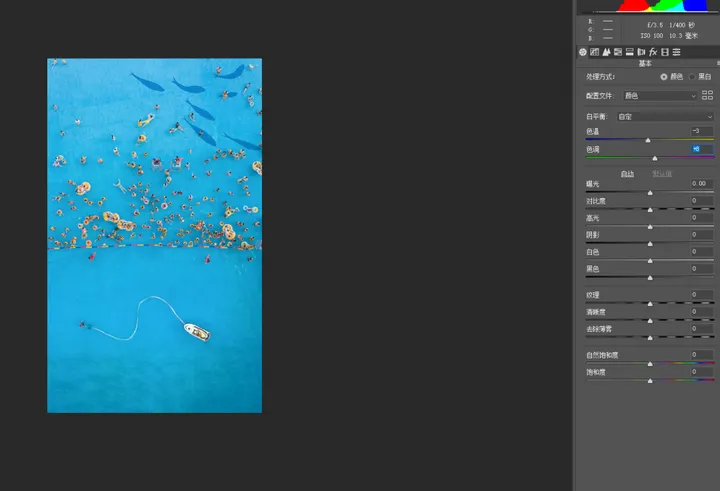
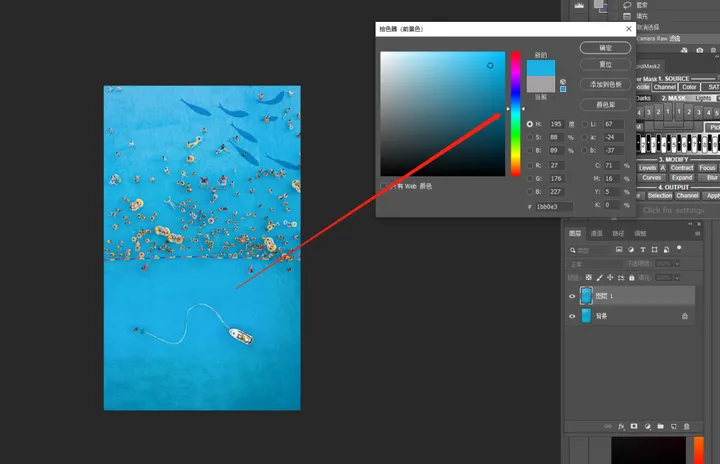
调整完成后使用吸管工具吸取蓝色,可以看到蓝色的色相已经接近成片中的蓝色。
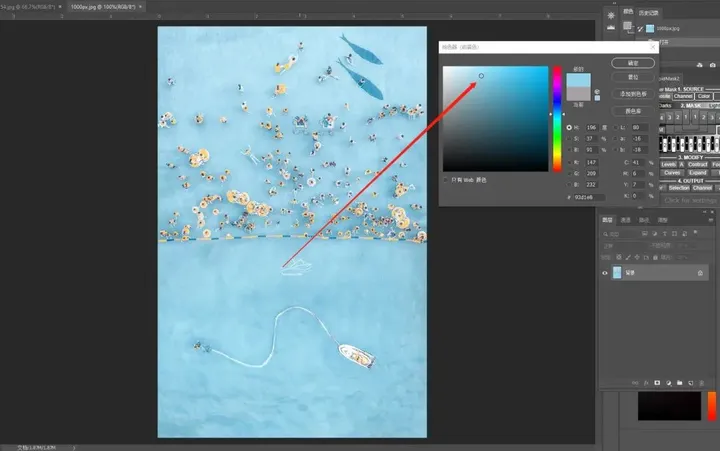
第三步:蓝色明度调整
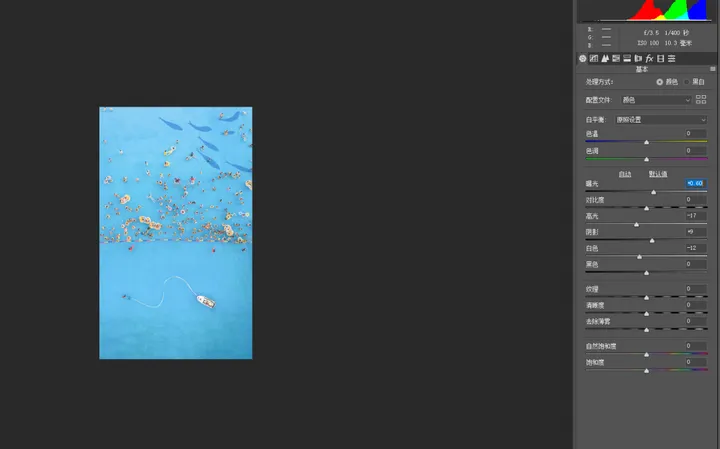
在ACR中,增加曝光和阴影,同时降低高光和白色色阶,确保高光不过曝。
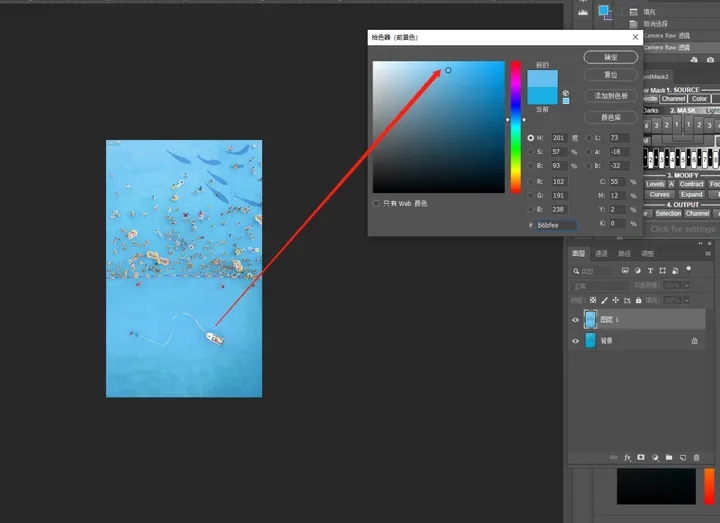
吸取蓝色,对比蓝色的明度。

第四步:蓝色饱和度调整
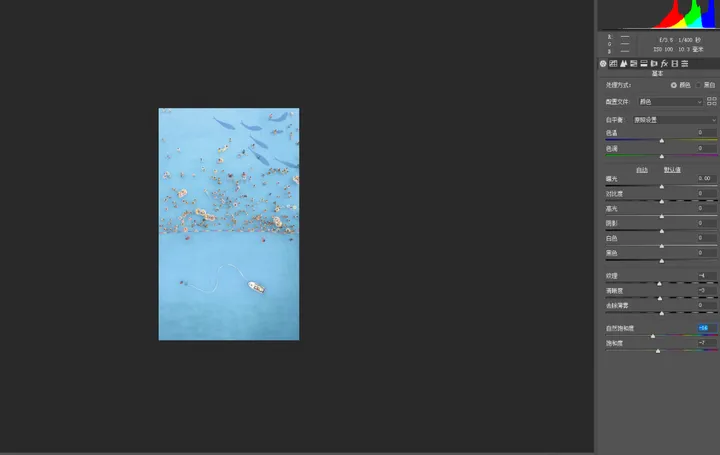
ACR中降低饱和度,这一步同样会降低黄色饱和度,不过没关系,后期对黄色单独调整。

吸取蓝色,观察饱和度
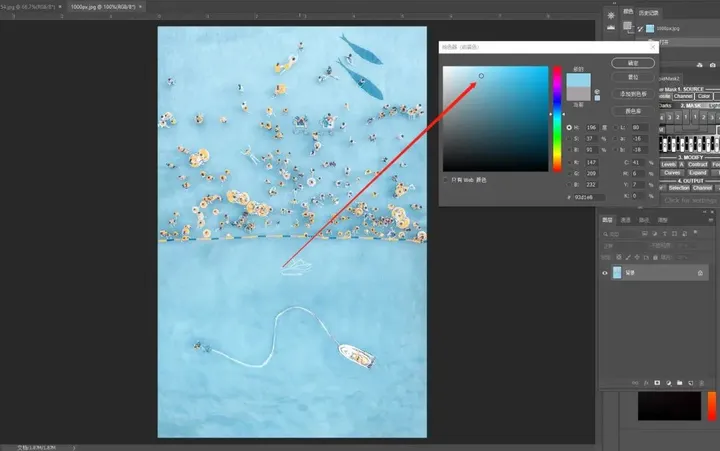
第五步:色调微调
由于ACR对颜色调整偏向整体,并不算精确,可以看到成片中的蓝色更偏向青色,这里在PS中对蓝色做进一步微调。

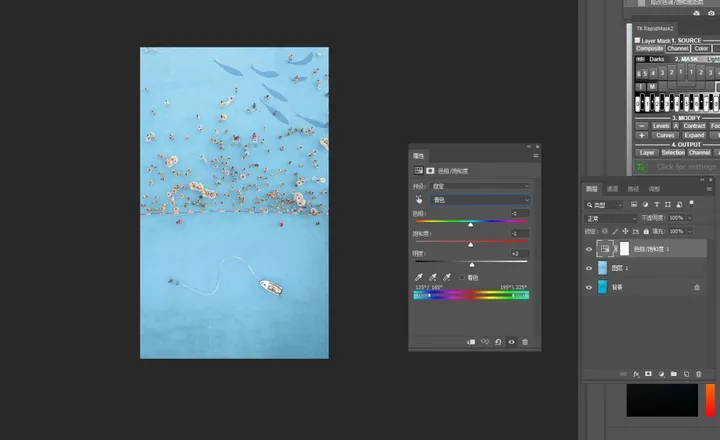
使用色相饱和度工具分别对青色和蓝色进行调整,增加明度,色相向青色偏移,得到效果如下图:

第六步:黄色调整
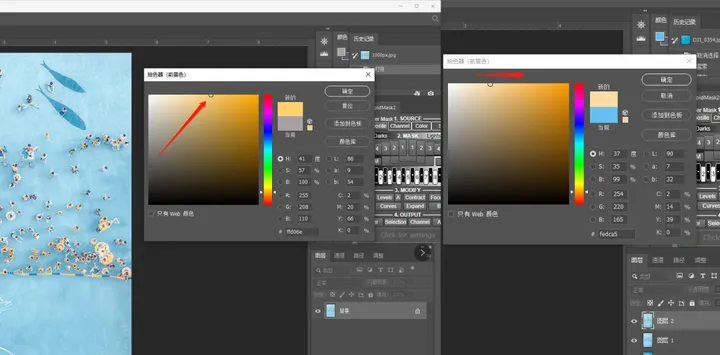
对比成片,黄色需要增加饱和度,同时去除画面中的红色。

使用色相饱和度工具对红色进行调整,色相往右滑动,同时提升明度,暖色统一成黄色。

统一完成后,对黄色进行调整,提升颜色饱和度,同色色相向左偏移,黄色变成橙黄色。调整后的效果如下图:

第七部:暗部区域调整(选做)
这一步需要使用明度蒙版,我的目的是让人物和海豚的暗部压暗,增添画面层次感。

ACR中调整参数

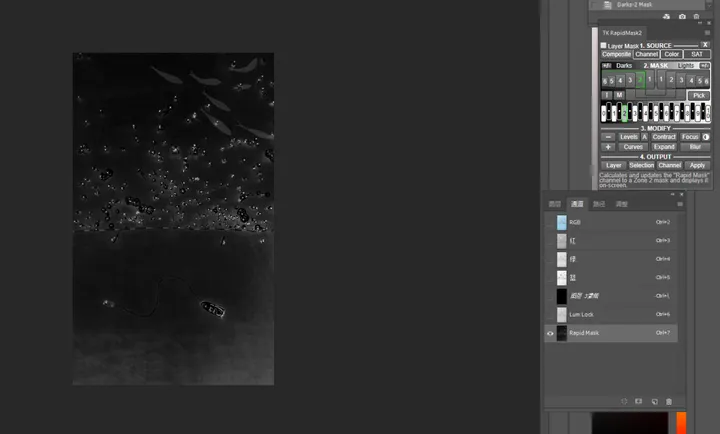
建立亮度蒙版调整,使调整范围只限定于我想调整的区域。
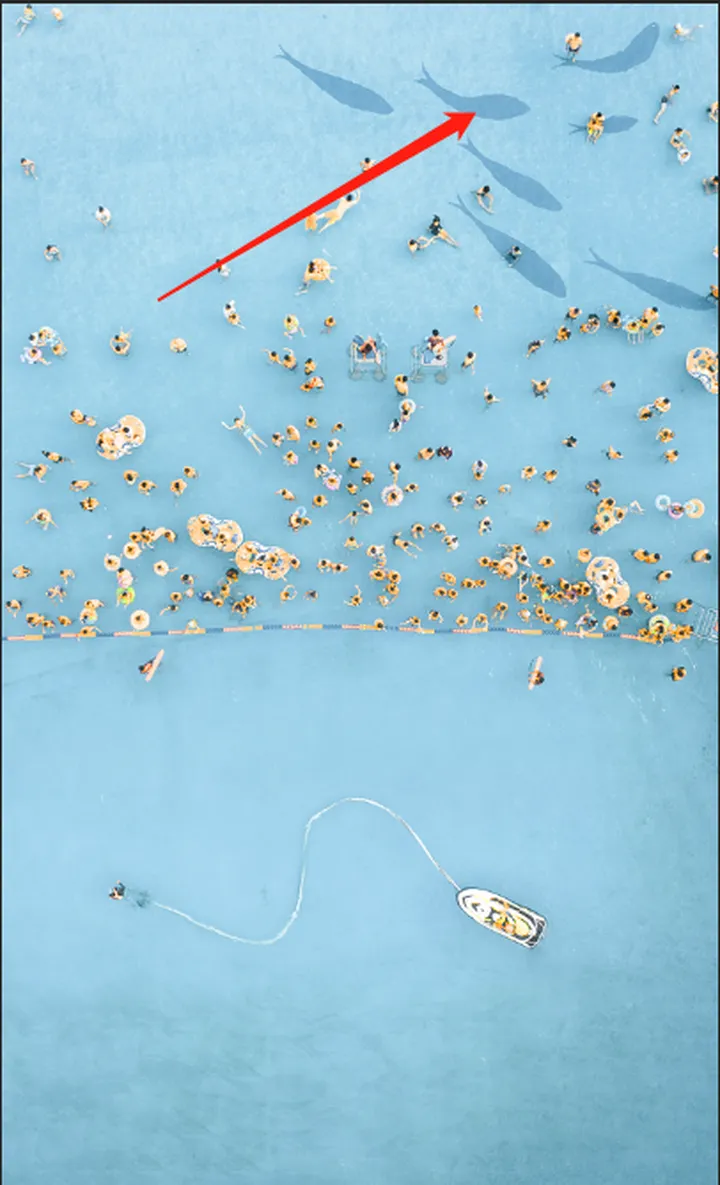
调整后的效果如图:
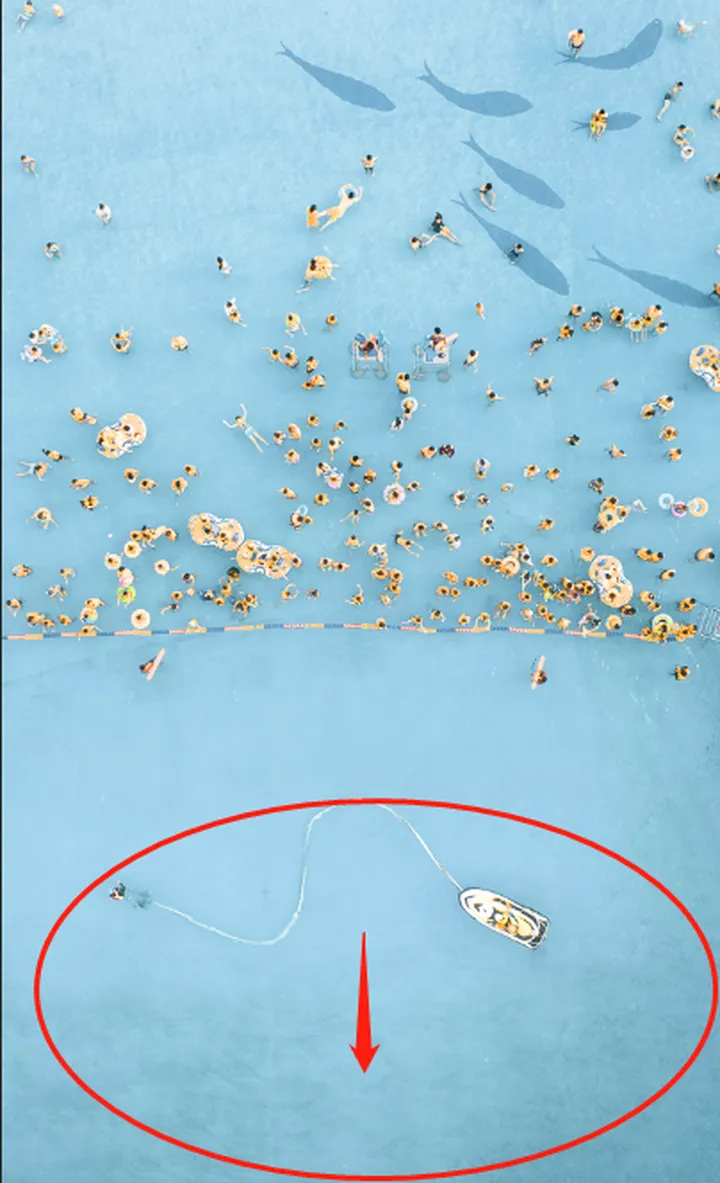
最后再对画面的细节做一些调整(去除杂物、明度统一),就可以得到一张“治愈蓝”色调的成片啦!

结语
本期教程教授大家如何利用吸管工具快速而又准确的复刻调色风格,但需要注意的是,不同的调色风格适用于不同的拍摄环境。例如“治愈蓝”色调,只适用于无阳光直射、无反光面、且无太多杂色的水面环境。调色切不可生搬硬套!
本期教程素材原图(长边1000px)的网盘链接:有兴趣的同学可以下载练习!
链接: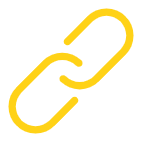 网页链接
网页链接
提取码:h3rd
-THE END-